![これなら簡単!【2017年版】ESTA(エスタ)の申請方法(個人による申請編)[全画像説明付き]](https://tips4life.me/in_post/images/2017/06/esta-application/esta-applicationTP.jpg.pagespeed.ce.Y_oLdDxtzS.jpg)
このページは2017年6月現在での「WEBでESTA申請から取得までの具体的な方法」に特化して説明しているページです。
先日「【2017年版】ハワイ挙式や旅行時の持ち物確認リスト[チェックシート付き] 」という記事でも書きましたが、ハワイへ入国する際にはパスポートの他にVISA(ビザ)かESTA(エスタ)が必要になります。
このESTAですが、存在自体を知らなかったという人も多く、あまり良くわからぬまま流れで代理店(ESTA代理取得業者)などを使って余計な出費をしている方は未だ数多くいらっしゃいます。
本記事は執筆時点(2017年6月)での「WEBでESTA(エスタ)を取得するまでの実際の流れ」をそのまま画像付きで説明してますので、記事通りに進めていけば申請から取得まで出来ます。
※ESTA取得申請ページの内容は変更される可能性がありますので、この記事に限らず「なるべく新しい情報」を得るようにしましょう。
これから初めてESTAを申請される方も、過去に取得されて再度申請される方も参考にしてみてください。
以下の記事で2017年版のハワイ挙式やハワイ旅行の時の持ち物や確認リストについて詳しく説明してますので、これからハワイへ行かれる方は一度確認してみてください。
※簡単なものですがチェックシートも作りましたので、どなたでもご自由にダウンロードしてお使い下さい。

それではさっそくESTA(エスタ)の申請・取得をしましょう。
この記事の通りに進めれば簡単に申請を完了できます。
具体的なESTAの申請・取得方法(個人による申請)
以下の「公式ESTAの申請ページ」へアクセス。
次に以下の画像の赤丸部分「新規の申請」をクリック
以下の画像の赤丸部分「個人による申請」をクリック
免責事項
「はい」にチェック
「はい」にチェックを入れて「次へ」をクリック
申請者の情報
以下の画像を参考に必要事項を入力します。
以下の画像を参考に必要事項を入力します。
※もし別称を使っている方は「はい」を選択してその下に姓と名を入力してください。
・パスポートの「発行日」や「有効期限」は日本とは逆で[日]→[月]→[年]の順番になっていますのでご注意ください。
以下の画像を参考に必要事項を入力します。
以下の画像を参考に必要事項を入力します。
以下の画像を参考に必要事項を入力します。
※枝番からの表記になるので、画像を参考に入力してください。
以下の画像を参考に必要事項を入力します。
・「勤務先情報」については、現在働いていない方でも過去に働いた事がある方は「勤務経験」選択は「はい」を選びます。
現在働いている方は以下の画像を参考に必要事項を入力して下さい。退職されている方は直前の勤務先の情報を入力します。
※「雇用主名」に関して、自営業の方や主婦の方などはお困りになるかと思いますので以下を参考にしてください。
「自営業 → SELF-EMPLOYED」、「学生 → STUDENT」、「子供 → CHILD」、「専業主婦 → HOMEMAKER」、「在宅育児 → STAY-AT-HOME PARENT」といった感じです。
渡航情報
以下の画像を参考に必要事項を入力します。
以下の画像を参考に必要事項を入力します。
・「米国内および米国以外の緊急連絡先情報」は緊急連絡先です。米国内でも大丈夫なので、例のように一緒にハワイに来ている父親などでもOKです。
適格性に関する質問
項目は全て「いいえ」を選択します。
以下の画像を参考に必要事項を入力します。
・すべて確認したら赤丸の「次へ」をクリックして進みます。
申請内容の確認
以下の画像を参考に「申請者の情報」から順番に「検証」まで内容を確認していきます。
それぞれの項目を開くと一番下に以下のように「確認&続行」というボタンがあるのでクリックすると自動的に次の項目へ移動します。
「申請者の情報」の時に入力した内容を入力して「次へ」をクリックで進みます。
支払い
この時点で「申請番号」が発行されますので、ここに表示されている「氏名」「生年月日」「申請番号」「パスポート番号」はメモしておきましょう。
「今すぐ支払う」をクリックして支払い方法の選択へ進みます。
支払い方法は「PayPalアカウント」か「デビットカードもしくはクレジットカード」が選べますのでお好きな方にチェックを入れて「続行」をクリックして進みます。
あとはご自身のお支払い方法の必要事項を入力していくだけになります。
以上で具体的なESTAの申請(個人)は完了となります。
おつかれさまでした☆
まとめ
今回は個人の方がESTA(エスタ)を申請・取得する具体的な方法でした。
できるだけわかりやすくする為に他の情報は書かずESTAの申請方法に特化した記事にしてます。
今回は個人編でしたが、ESTA(エスタ)の「グループによる申請」の具体的なやり方については別の記事でご紹介しますね☆
これからハワイに行かれるという方は、以下の記事で2017年版のハワイ挙式やハワイ旅行の時の持ち物や確認リストについて詳しく説明してますので一度ご覧になってみてください。
※簡単なものですがチェックシートも作りましたので、どなたでもご自由にダウンロードしてお使いいただけます。

この記事が気に入ったら
いいね ! しよう


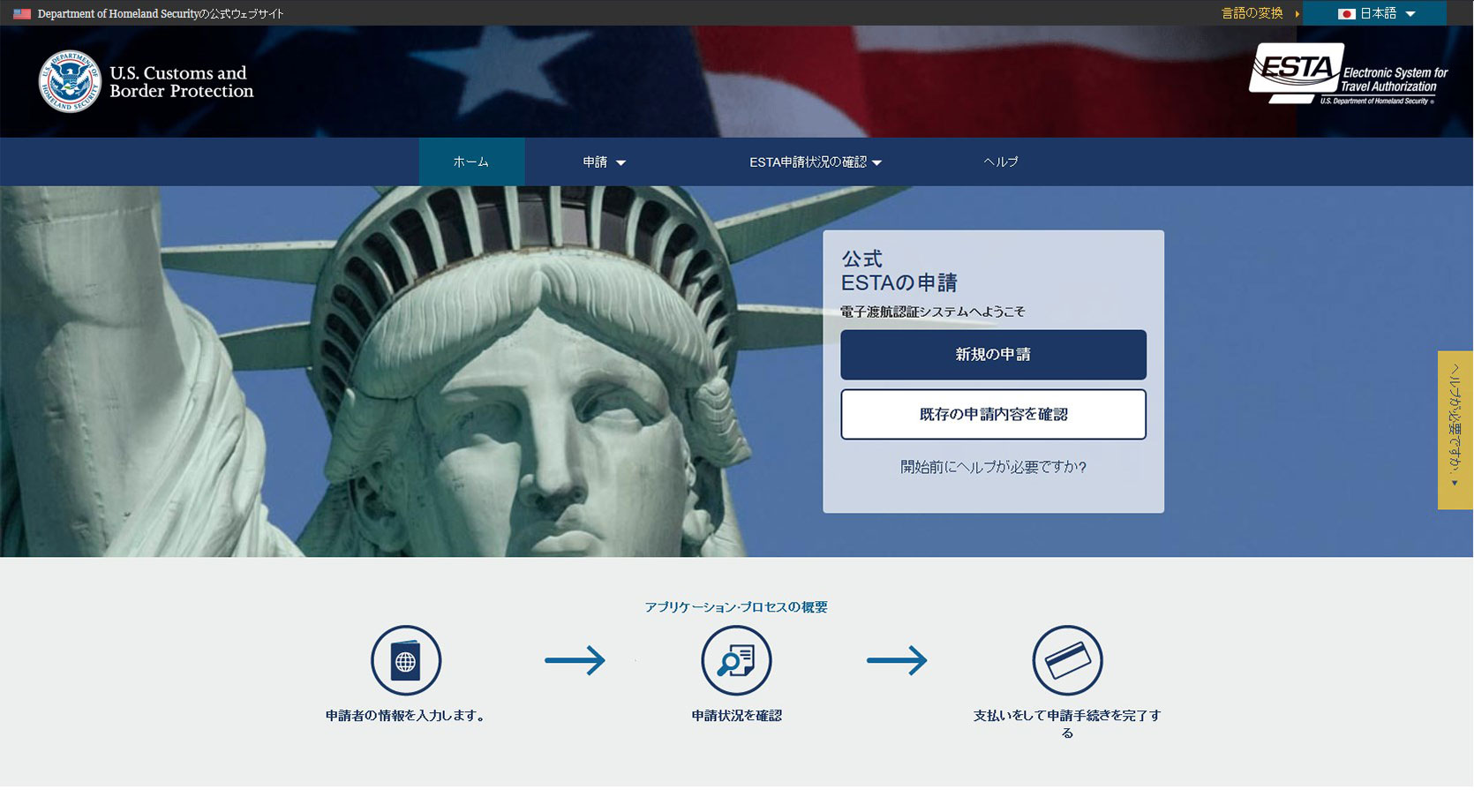
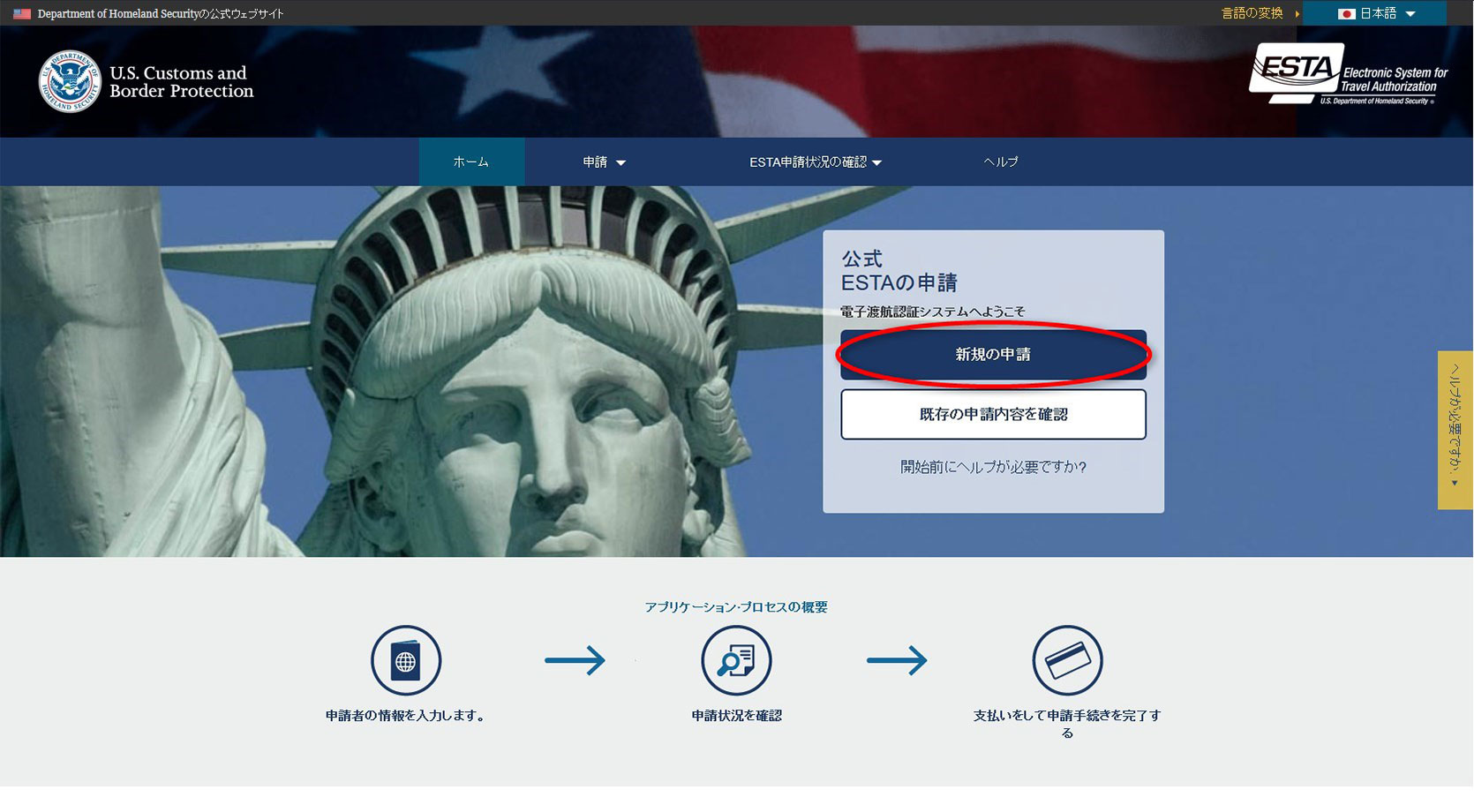
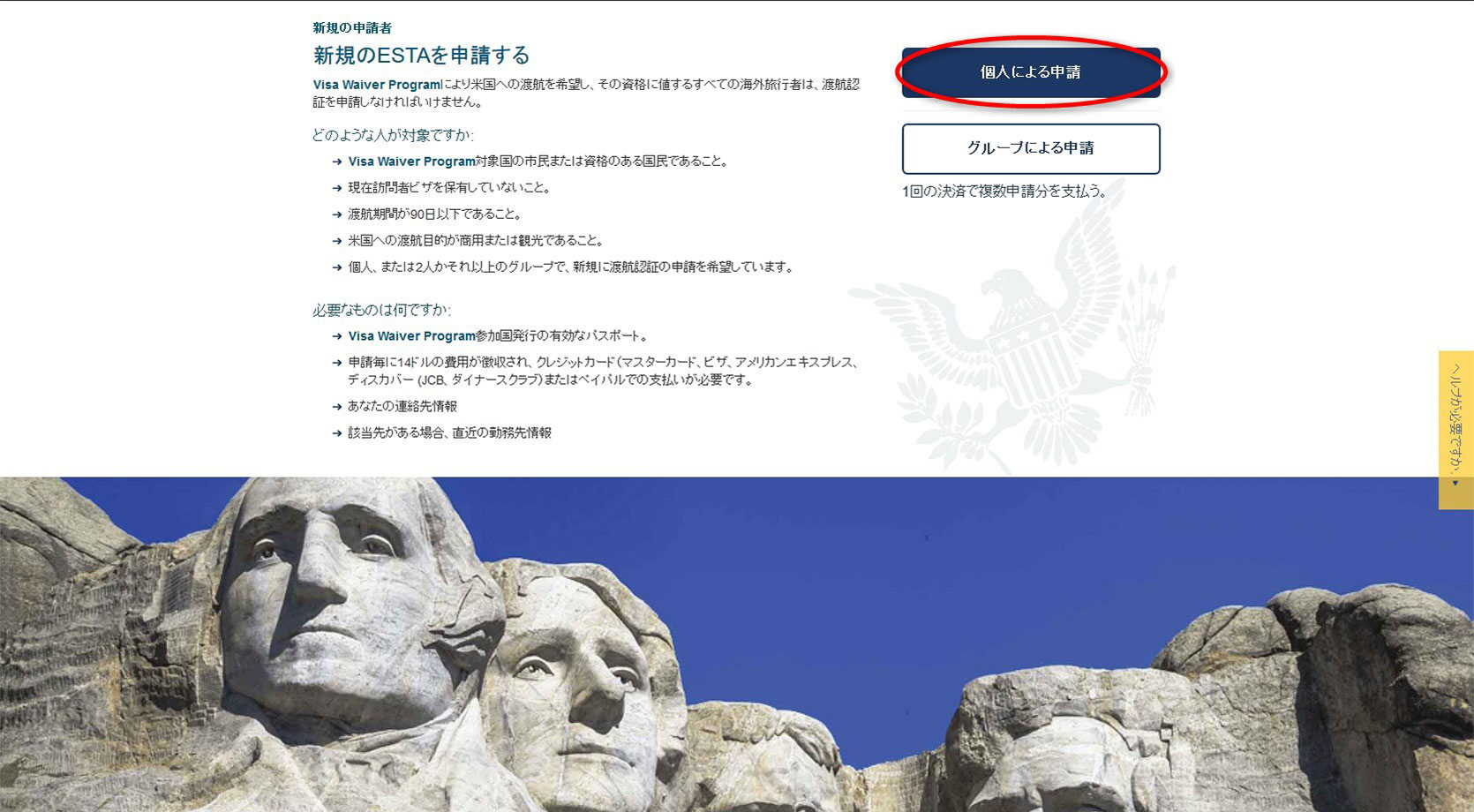
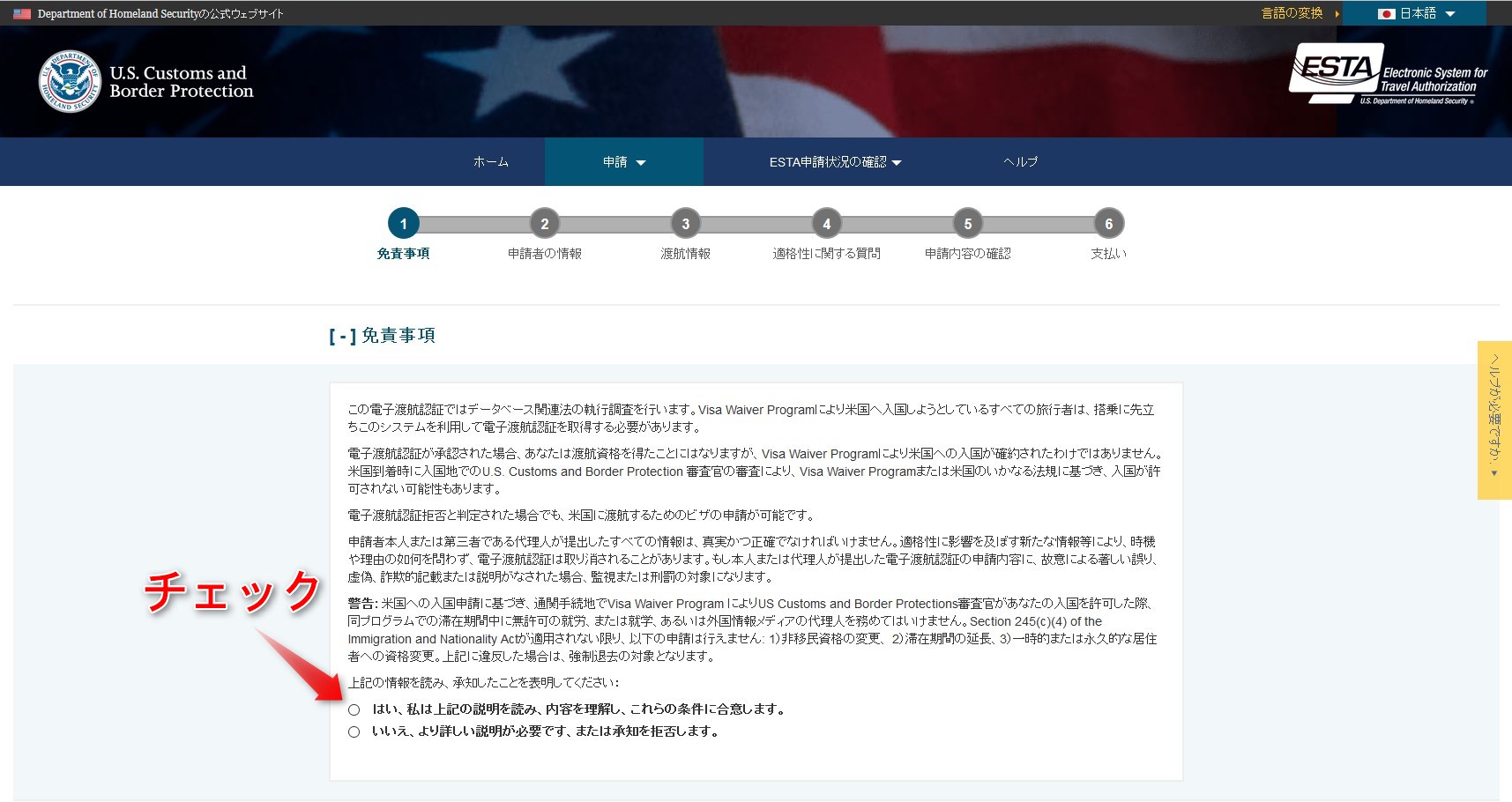
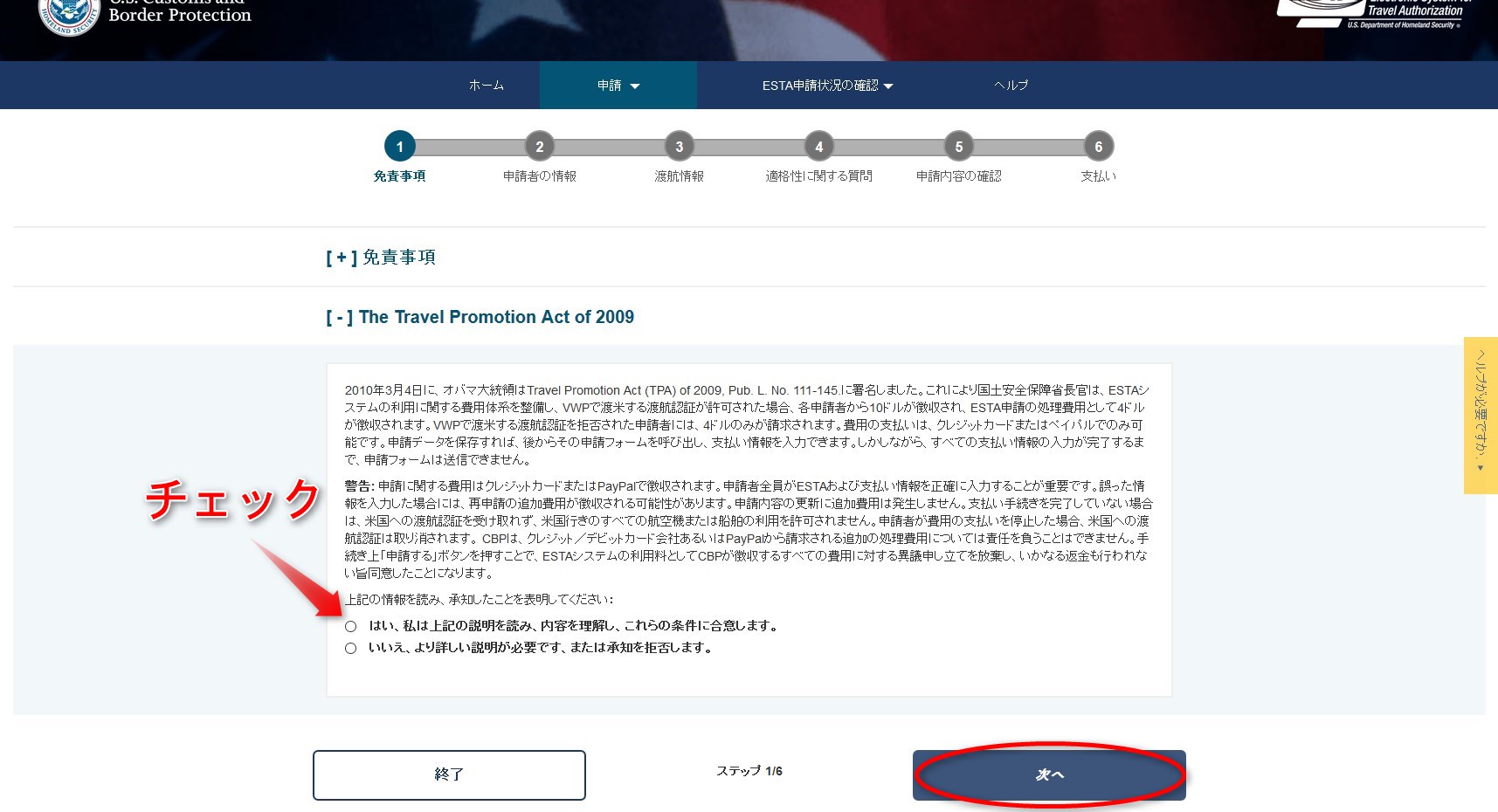
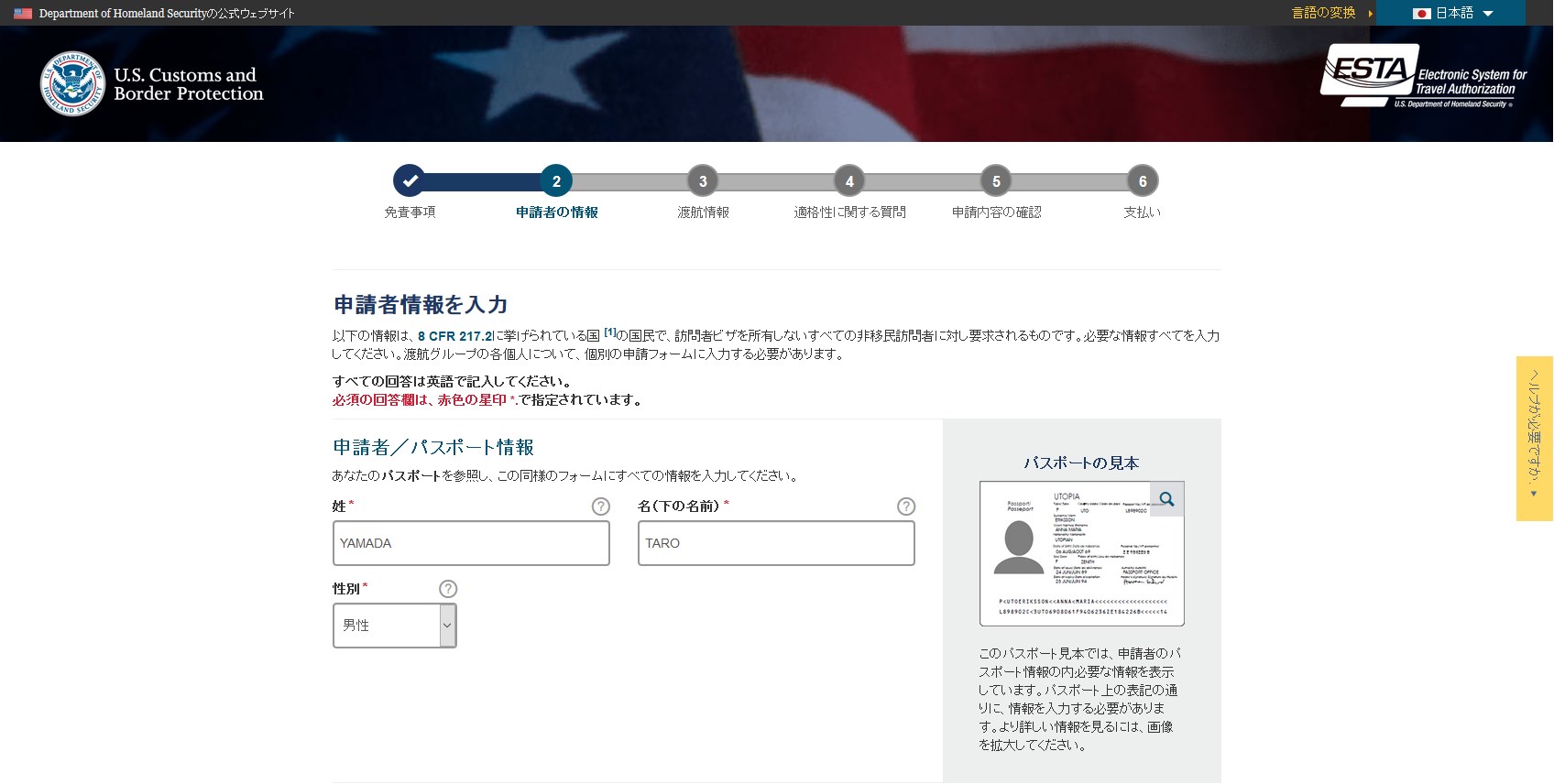
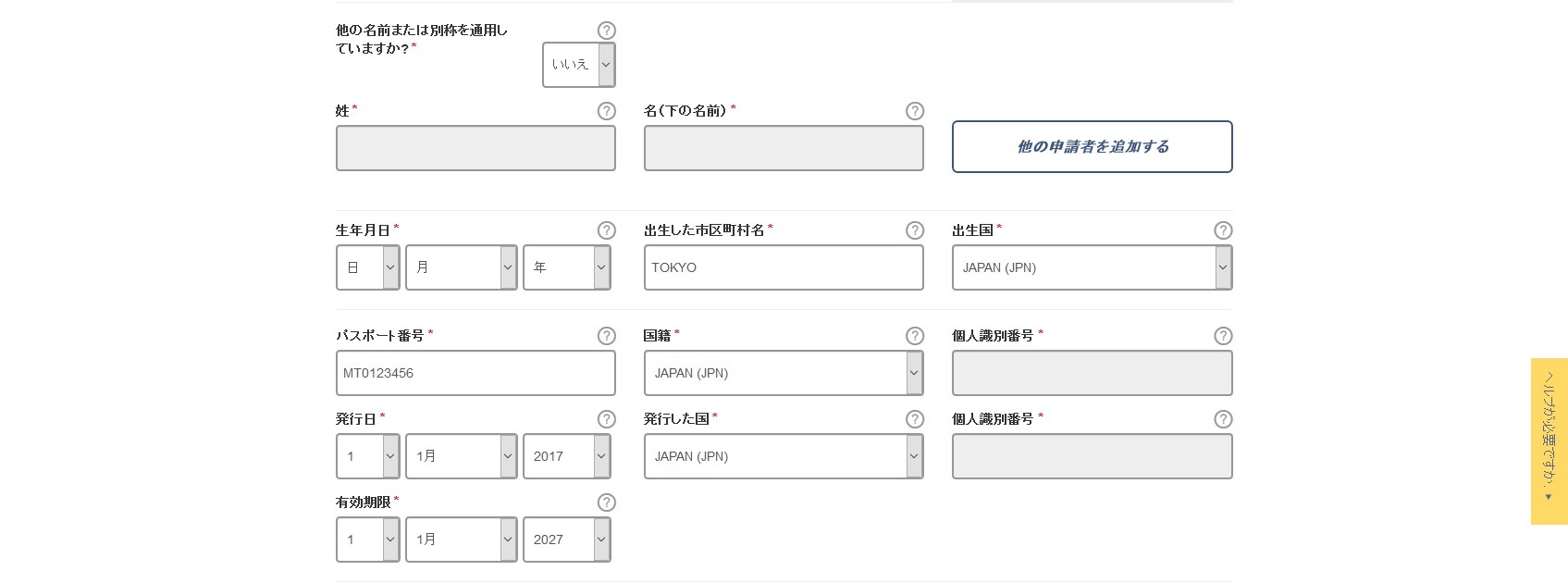
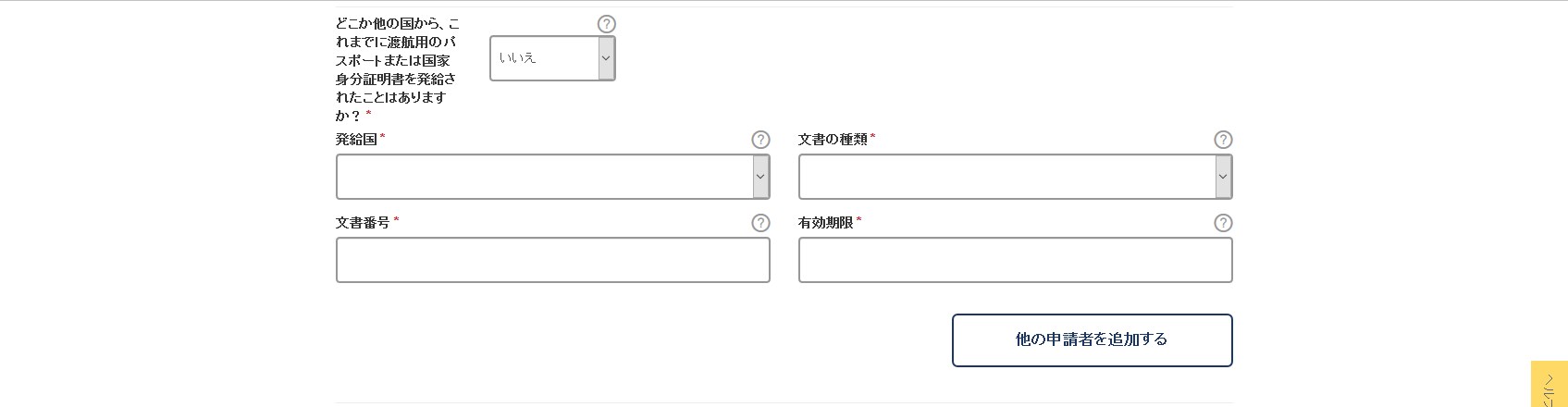
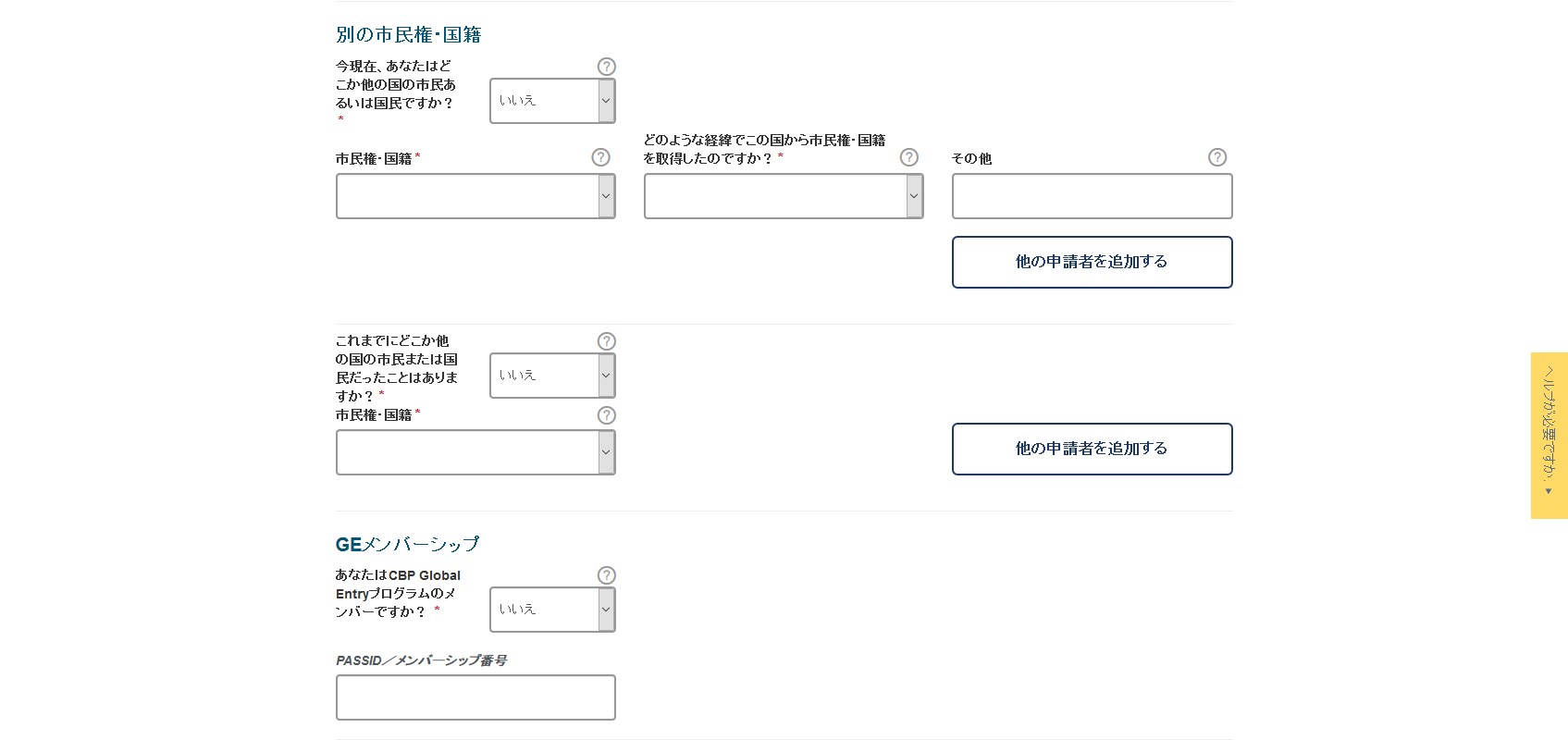
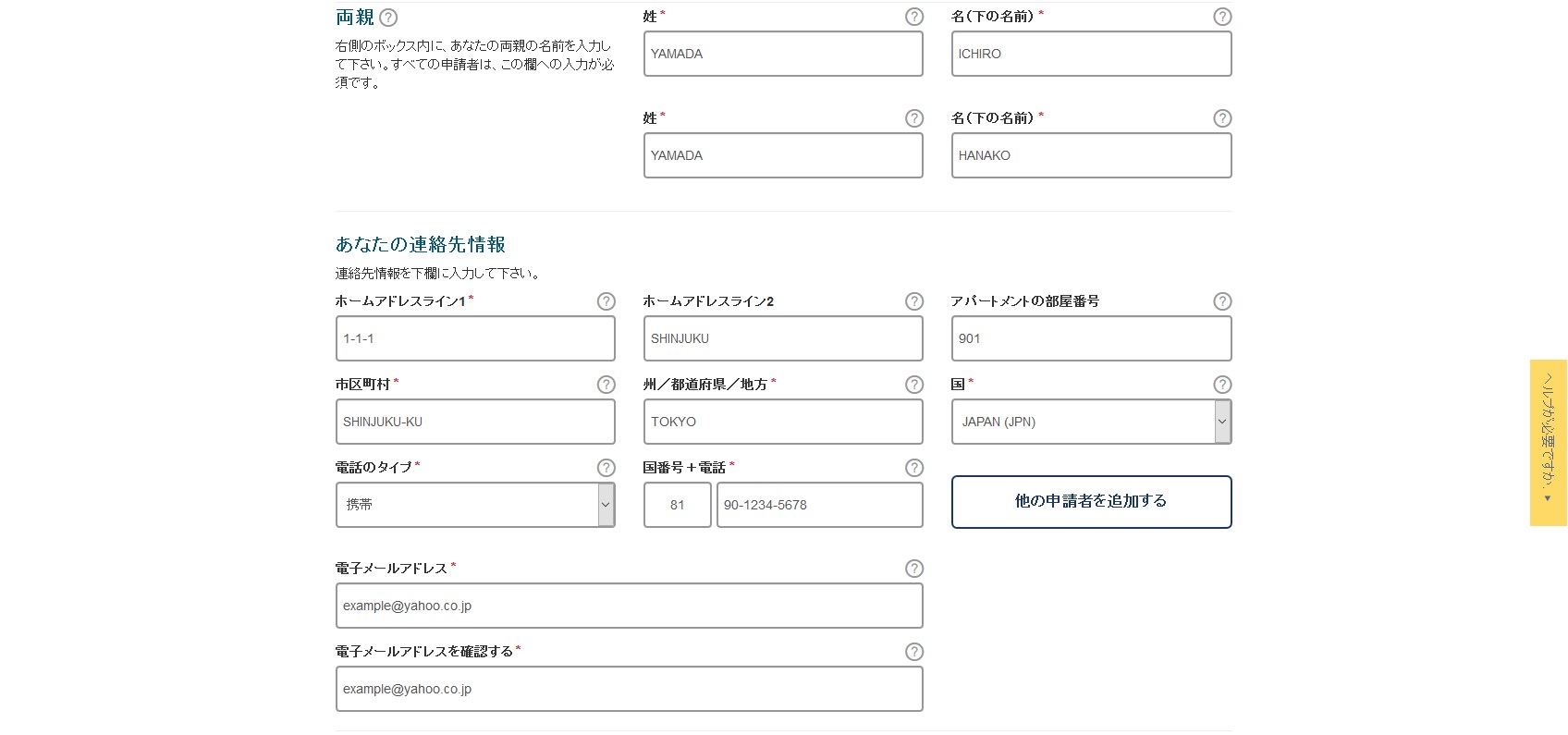
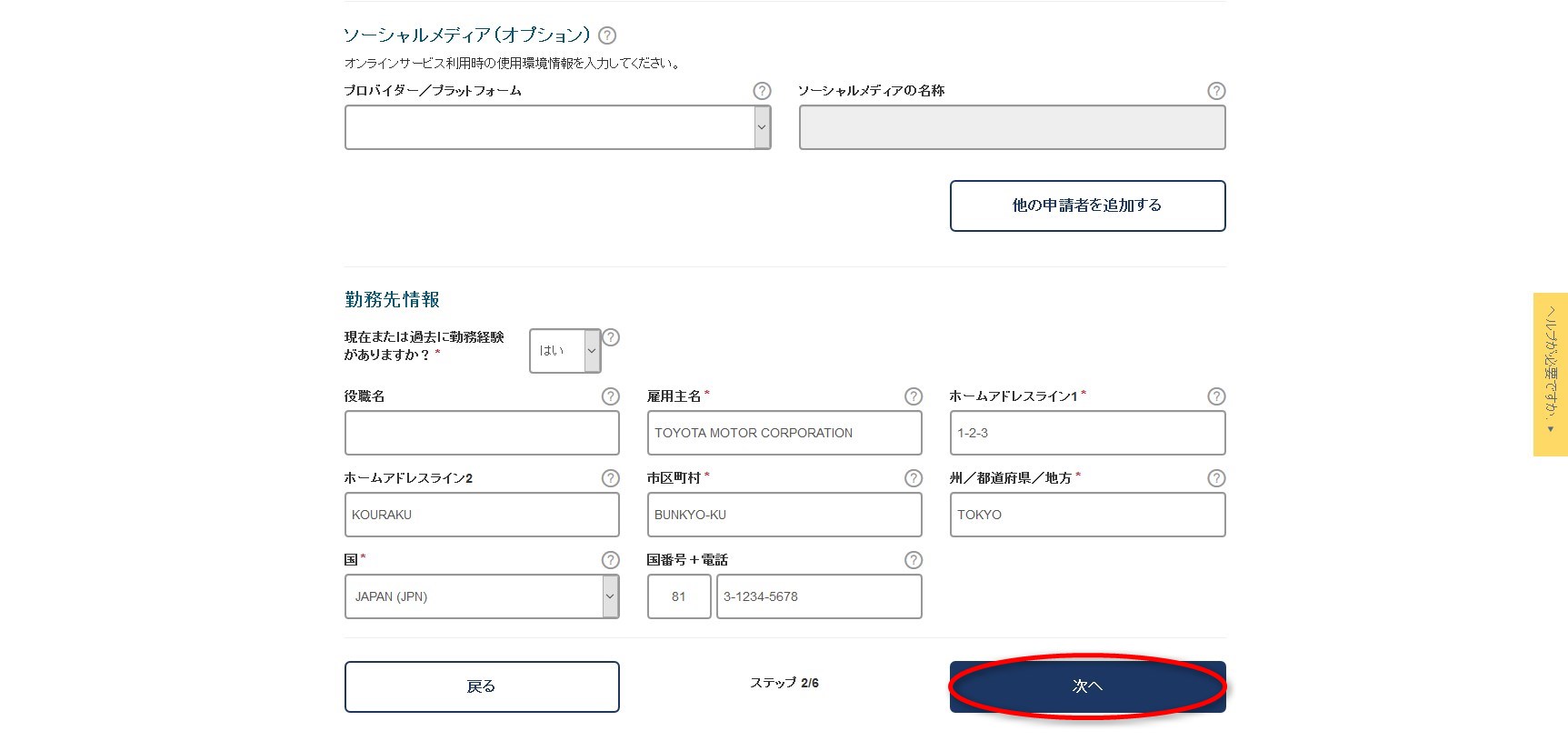
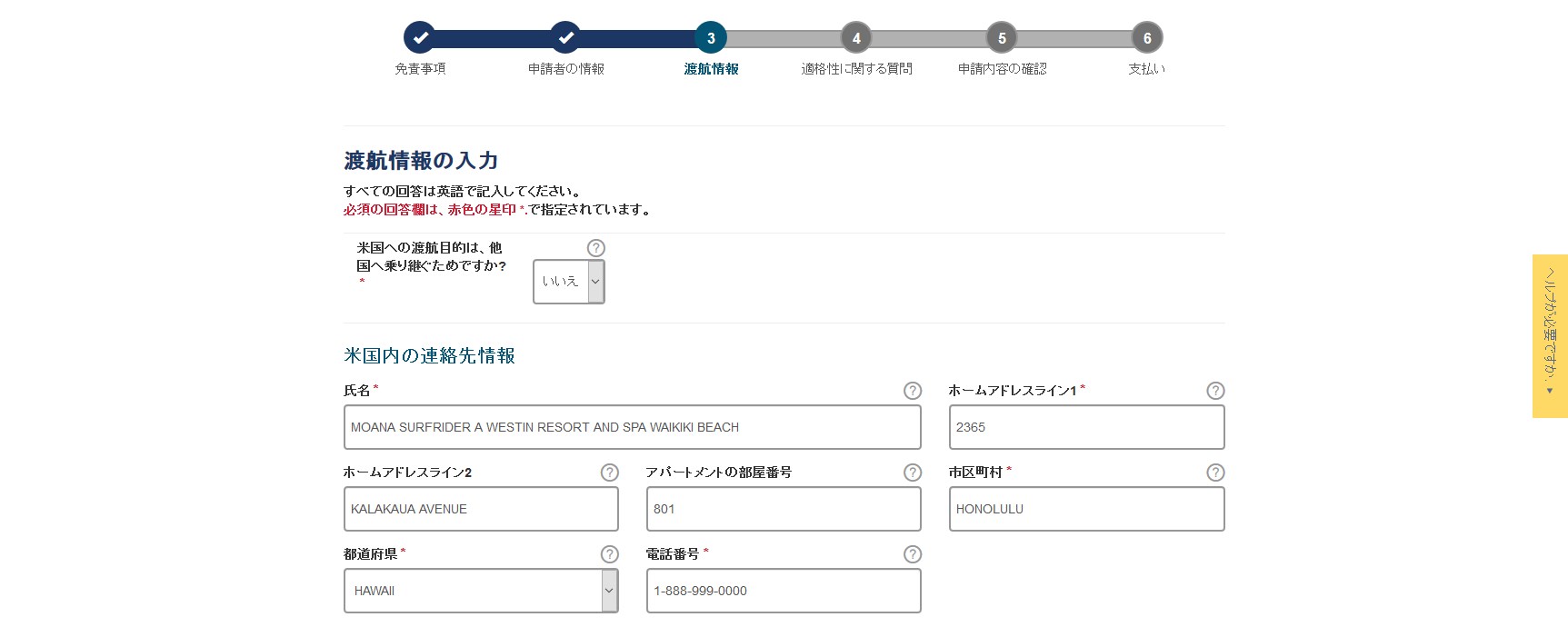
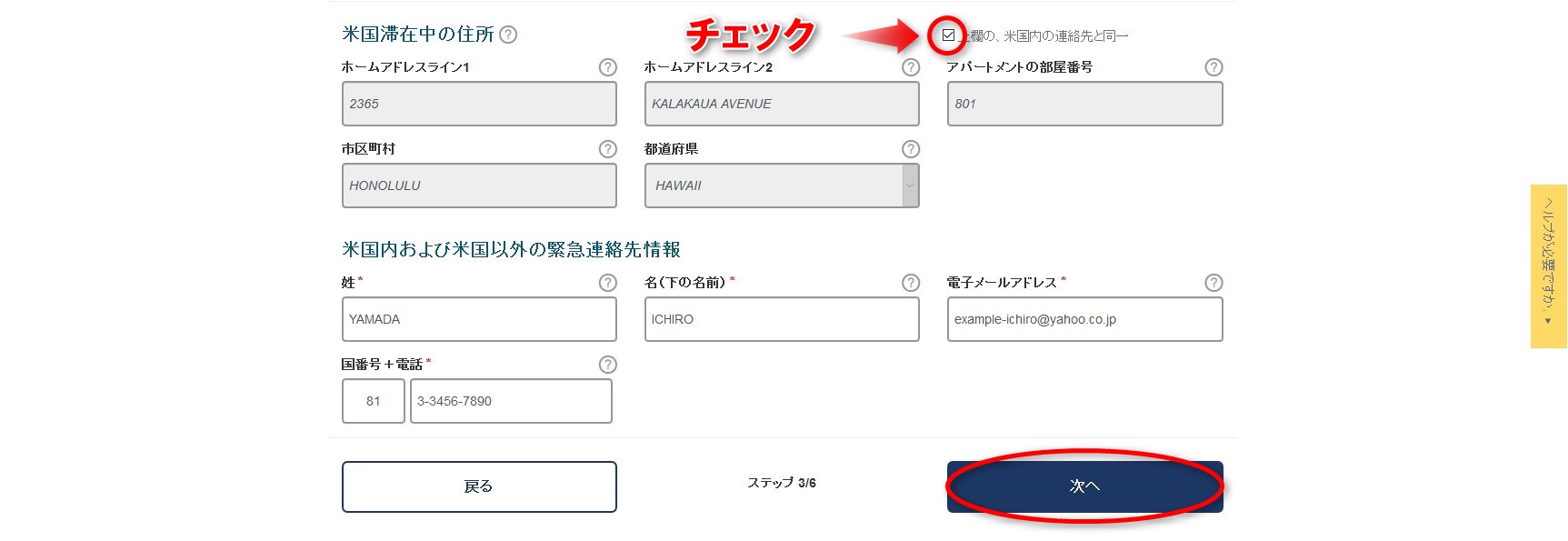
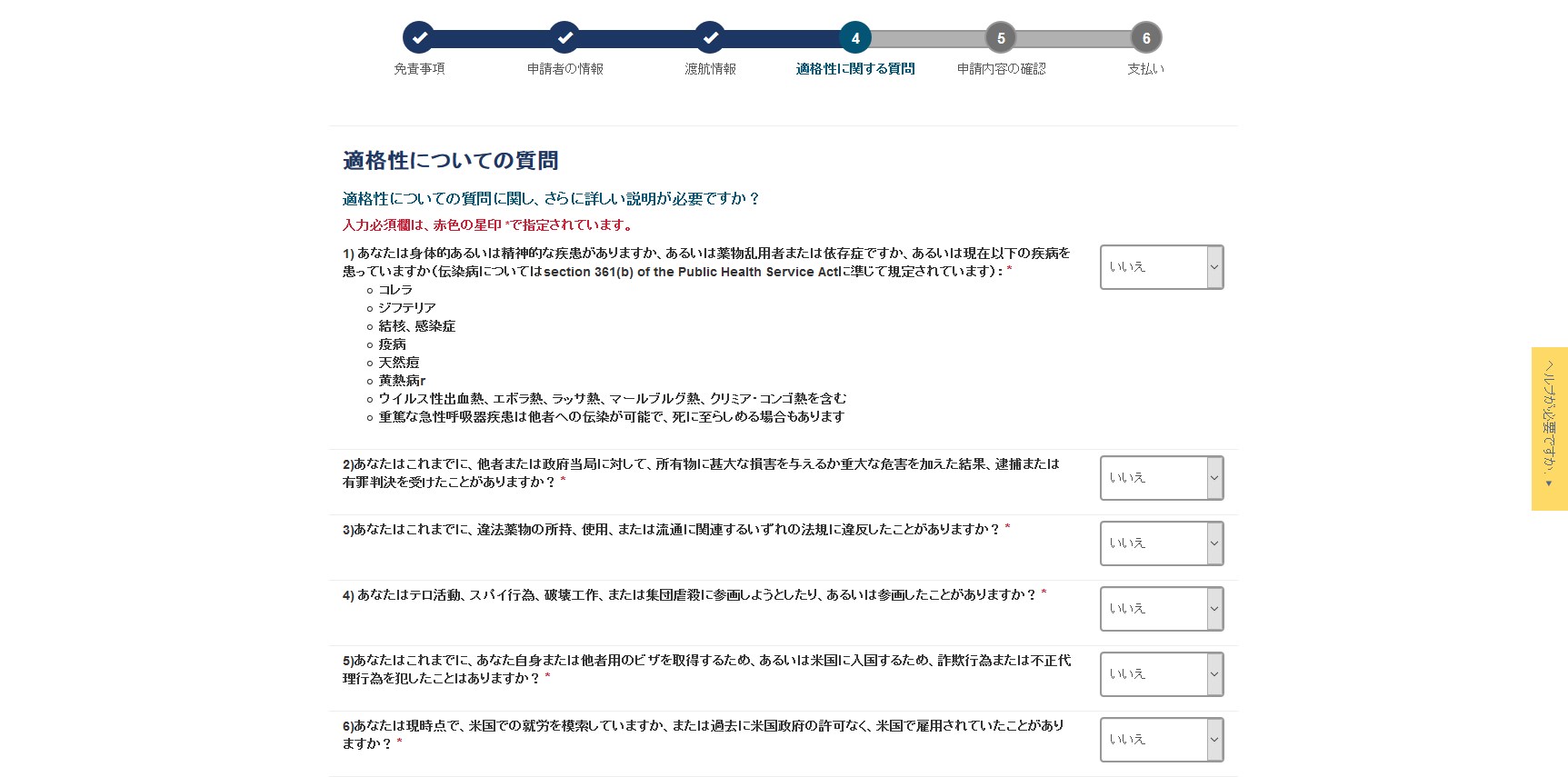
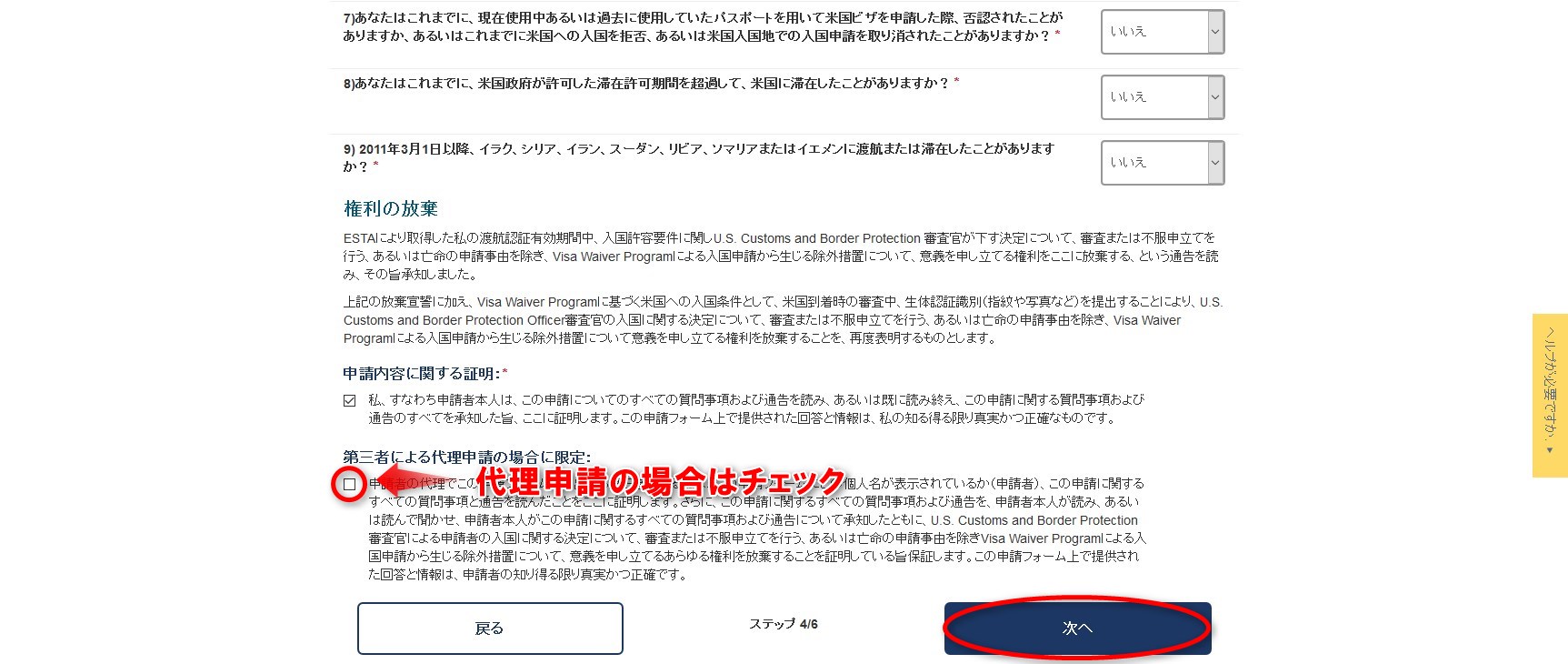
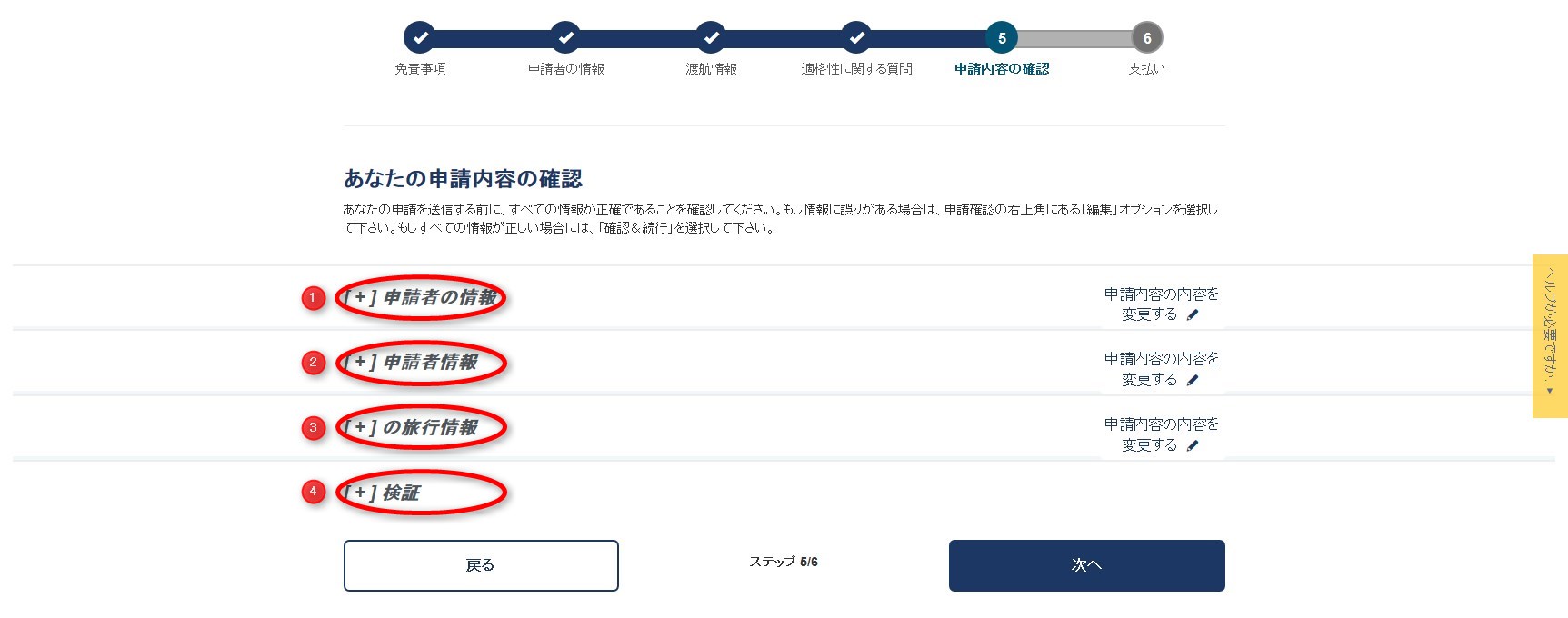

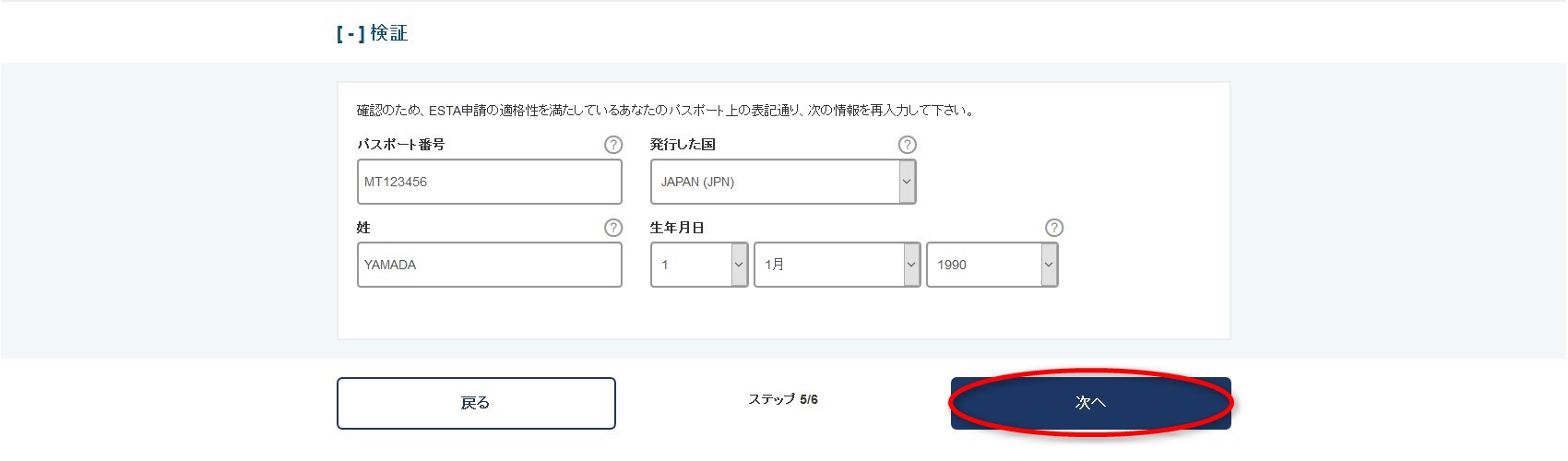
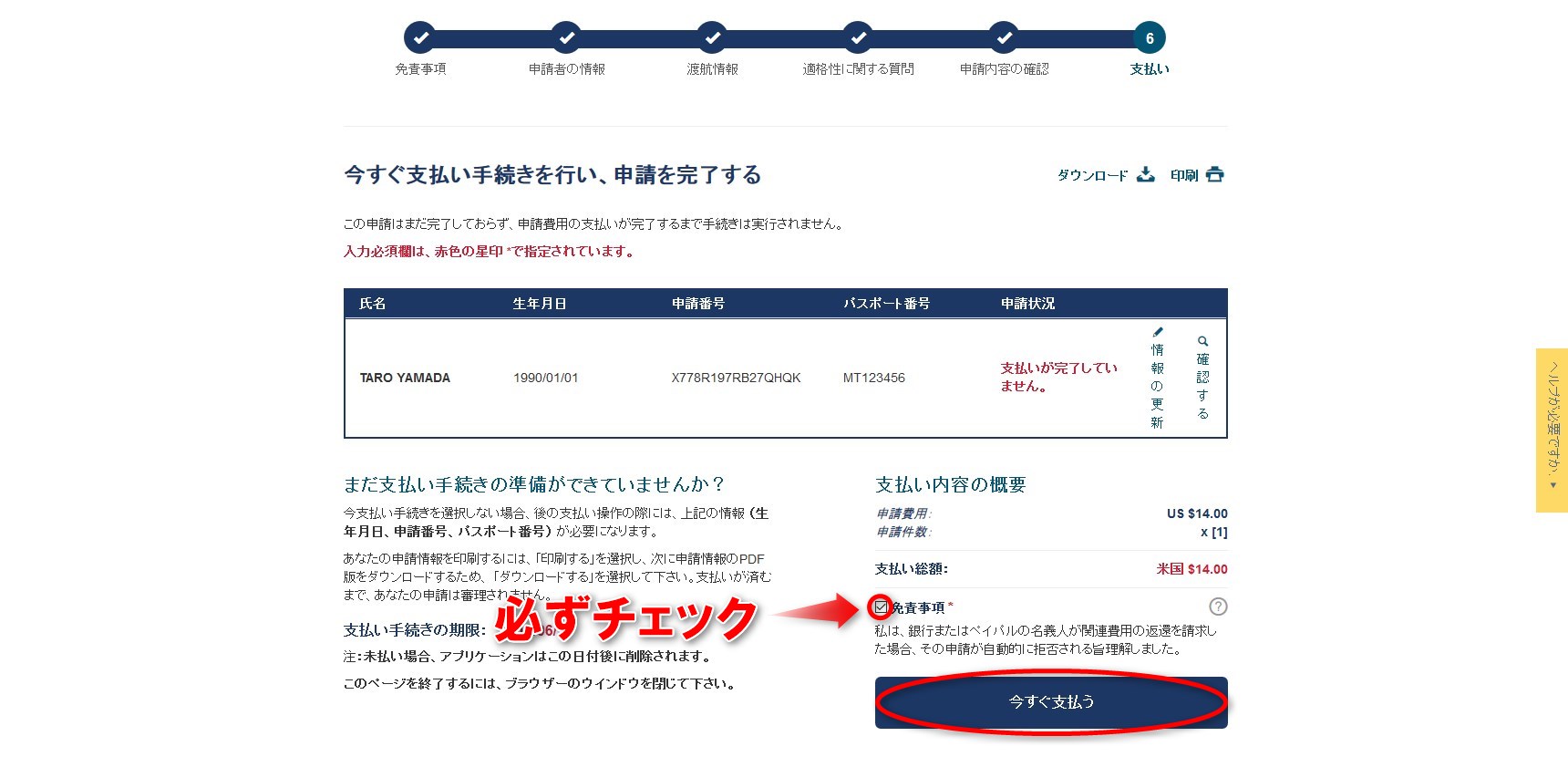

ディスカッションコーナー コメントやご質問、その他この記事に関する事はこちらからどうぞ☆